アプリを使用時(サーバーへ保存を含む)に要求タイムアウトが発生する
要求タイムアウトとは、アプリからサーバーへ処理を投げた後、サーバー処理後の通知が
アプリに帰ってくるまでの間に、要求タイムアウト設定時間をオーバーした場合に
発生します。
入力帳票の完了保存を例にあげて、処理の流れをご説明します。
【入力帳票の完了保存で実行される処理】
1. アプリからサーバーへ保存依頼をする
2. サーバーで保存処理をする
3. サーバーからアプリへ処理が終わった通知をする
上記処理のうち、「2」までが正常に実行できていても、「3」の途中で
要求タイムアウト設定時間を超えた場合は、アプリは処理が終わった通知を受ける
ことができず、「要求タイムアウト」となります。
よって、「要求タイムアウト」が発生しても、サーバーでの保存処理は終了しており、
サーバー内に入力帳票が保存されている場合もあります。
(「サーバーからアプリへ処理が終わった通知」が来ていないだけの状態です。)
一度、サーバーに入力帳票が保存がされているかの確認をお願いします。
サーバーに入力帳票が保存されていない場合は、保存しようとしている入力帳票の
データ量が大きく、要求タイムアウト設定時間内に処理が終わらないケースや、
通信環境による影響が考えられます。
下記をお試しください。
1. 設定を変更する
要求タイムアウトを初期値から「5分」へ変更することで、要求タイムアウトが
発生しなくなる場合があります。
設定方法は以下のとおりです。
■i-Reporterアプリ(iOSアプリ/i-Reporter for Windows)の要求タイムアウト設定
i-Reporterアプリ上部の「歯車マーク(>設定)」をタップ
>サーバー>要求タイムアウト
■ConMas Designer の要求タイムアウト設定
ConMas Designer右上の「歯車マーク(設定)」をクリック>要求タイムアウト
(例)ConMas Designerの設定画面 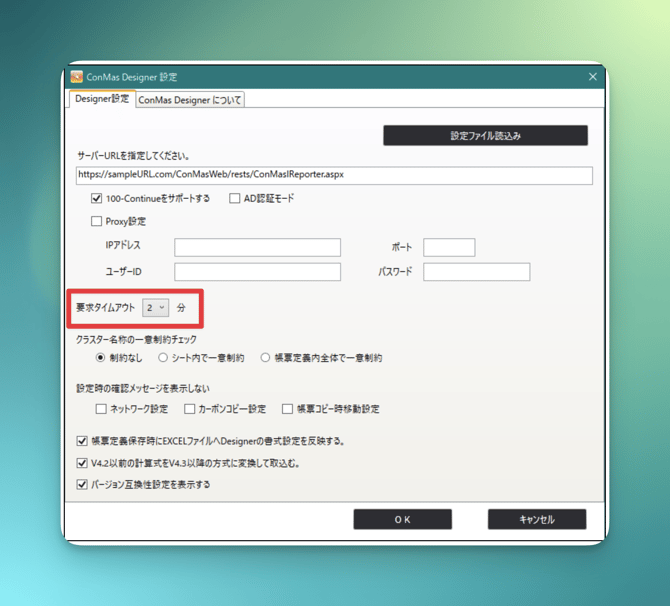
# 参照マニュアル
環境の準備 > アプリケーションのインストール > iOS/Windows アプリのインストールと設定 > 接続先設定 > 要求タイムアウト
2.ConMas Managerにログインし保存状態を確認する
保存できていれば、上記でご説明しております通り、サーバー側の処理をアプリで
受け取ることができなかった状態と判断できます。
その場合は、追加で何か対応をしていただく必要はございません。
3.それ以外の場合
調査のご要望がございましたら、確認をいたします。
確認には以下情報が必須です。
①操作手順、操作内容
②発生日時
③契約形態 (オンプレミス版を契約かクラウド版を契約か)
④発生日のIISログ(オンプレミス版を契約の場合のみ)
以下リンクを参考に取得ください
IISアクセスログ取得方法
⑤現象が起きたアプリで取得した、発生日のアプリログ
・ConMasDesigner:ログは不要
・iOSアプリ:(取得方法)
・i-Reporter for Windows:(取得方法)
⑥入力帳票の元となる帳票定義xmlファイル(取得方法)
上記情報を添えて、サポートWEBよりお問い合わせください。
# サポートWEB
サポートWEB > ログイン > サポート受付
